Acelere o desligamento lento no Windows 10
Se você já experimentou desligamento lento no Windows 10, você deve saber que o sistema operacional vem com uma capacidade integrada para acelerá-lo. Com alguns ajustes, você pode acelerar significativamente o processo de desligamento. Vamos ver como isso pode ser feito.
Propaganda
Quando você desliga o PC, o Windows 10 está aguardando uma resposta dos aplicativos e serviços em execução. Dependendo de como seus aplicativos em execução respondem à chamada de desligamento ou à saída, o Windows pode levar muito tempo, especialmente se algum serviço ou aplicativo não terminar seu trabalho e sair rapidamente. No Registro, existem algumas configurações que definem o tempo em segundos que o sistema operacional irá aguardar antes de matar forçosamente os aplicativos em execução para prosseguir com o desligamento. Você pode reduzir esse tempo limite para que o Windows 10 desligue e reinicie com muito mais rapidez.
Aqui está.
- Abrir Editor de registro.
- Vá para a seguinte chave do Registro:
HKEY_LOCAL_MACHINE \ SYSTEM \ CurrentControlSet \ Control
Dica: Veja como pular para a chave de registro desejada com um clique.
- Veja o WaitToKillServiceTimeout Valor REG_SZ no painel direito:
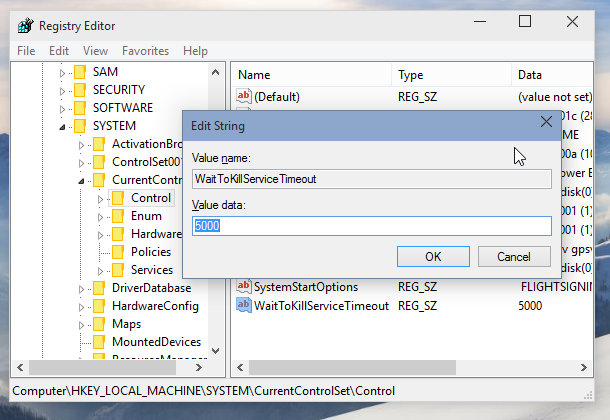
Este é o número em milissegundos pelo qual o Windows 10 esperará por cada serviço antes de interromper esse serviço forçosamente. Deve estar entre 1000 e 20.000, o que corresponde a 1 e 20 segundos, respectivamente. Quanto menor o valor, mais rápido o Windows 10 encerrará os serviços. - Para aplicativos interativos como o Bloco de notas ou o Word que são executados na sessão de usuário ativa, outro ajuste deve ser aplicado. Vá para a seguinte chave de registro localizada aqui:
HKEY_CURRENT_USER \ Control Panel \ Desktop
Lá você pode criar 2 valores REG_SZ, HungAppTimeout e forte> WaitToKillAppTimeout.
WaitToKillAppTimeout representa o tempo de espera por uma resposta de um aplicativo em execução. Reduzir este valor fará com que os aplicativos sejam encerrados mais rapidamente quando você reiniciar ou desligar o Windows.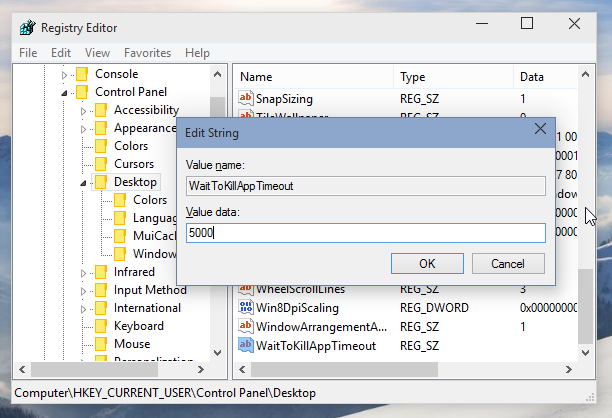
HungAppTimeout especifica o tempo que o Windows permite para o aplicativo sair antes de ser considerado como travado ou sem resposta. Um valor baixo significa que o aplicativo será considerado como sem resposta muito rapidamente e o Windows solicitará que você o encerre. - Reinicie o Windows 10 para que as alterações tenham efeito.
Sugestões comuns
- Eu não recomendo que você ajuste HungAppTimeout e WaitToKillAppTimeout parâmetros. Se você definir esses valores muito baixos, isso pode levar a problemas como o aplicativo ser incapaz de salvar seus dados corretamente, pois o Windows os mata antes que eles possam fazer isso.
- Não definir WaitToKillServiceTimeout a 1 segundo ou mesmo a 12 segundos. Lembre-se de que alguns serviços precisam de tempo para salvar seus dados e configurações. Em vez disso, experimente o valor WaitToKillServiceTimeout e tente encontrar o período ideal que afeta o processo de desligamento sem perder nenhum dado ou causar corrupção.
É isso.
